win7小喇叭紅叉顯示揚聲器耳機或者耳機已拔出
今天有網友向本小編求助,說他的Win7系統克隆重裝系統後結果出現win7小喇叭紅叉並且出現揚聲器耳機或者耳機已拔出的提示,不管安裝升級任何驅動程序仍然無法解決,就這一問題我們來看看到底是什麼原因,一般造成聲卡不能使用有很多種原因,一般有以下這幾種。
一、首先排除你的聲卡是否正常
如果你安裝系統之前聲卡能正常使用,那麼說明你的聲卡基本沒問題。
二、音頻服務是否打開
如果你的音頻服務沒打開也同樣會造成win7小喇叭紅叉現像
三、驅動程序問題
如果驅動程序有問題那肯定是無法正常使用聲卡了,要看是否正常我們只需打開硬件驅動,看看有沒有一個感歎號或問號,如果有那麼說明驅動有問題,重裝驅動就可以了,我們可以通過驅動精靈或驅動人生來解決。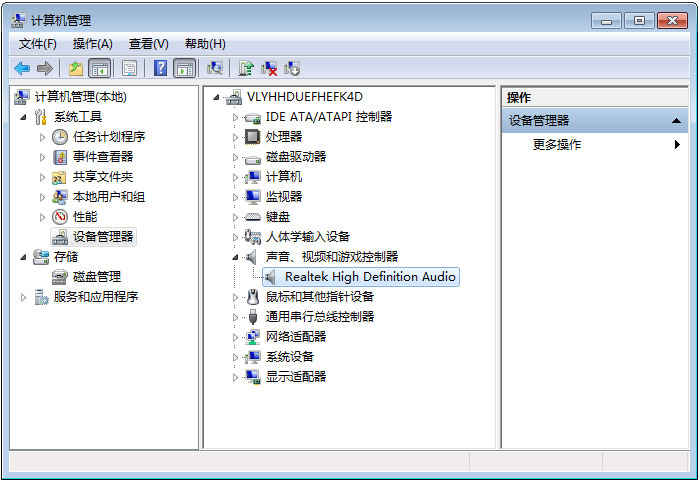
四、病毒問題
如果你的電腦感染病毒,那麼可以說什麼問題都可能發生,這裡就不多說了。
雖然以上說了幾種問題,但大多都不是以上情況造成的,很多都是設置問題,像這種win7小喇叭紅叉顯示揚聲器耳機或者耳機已拔出一般都可以通過很簡單的設置來解決,解決方法如下:
步驟一、首先進入控制面板,找到硬件和聲音,然後點擊進入,如圖所示: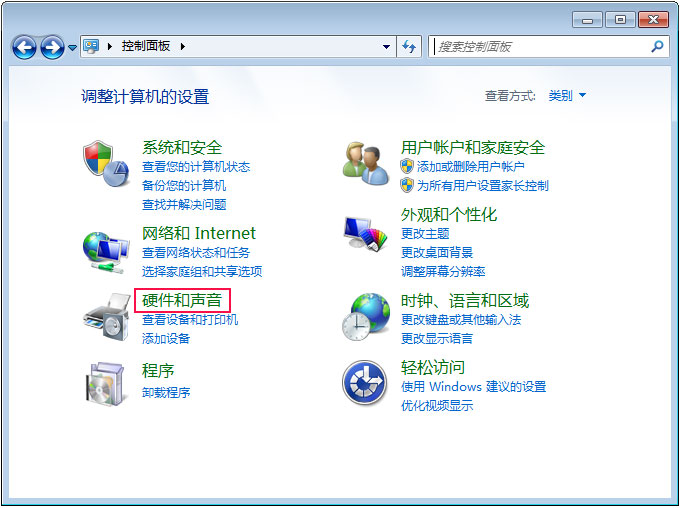
步驟二、找到Realtek高清晰音頻管理器,點擊進入對音頻進行設置,如圖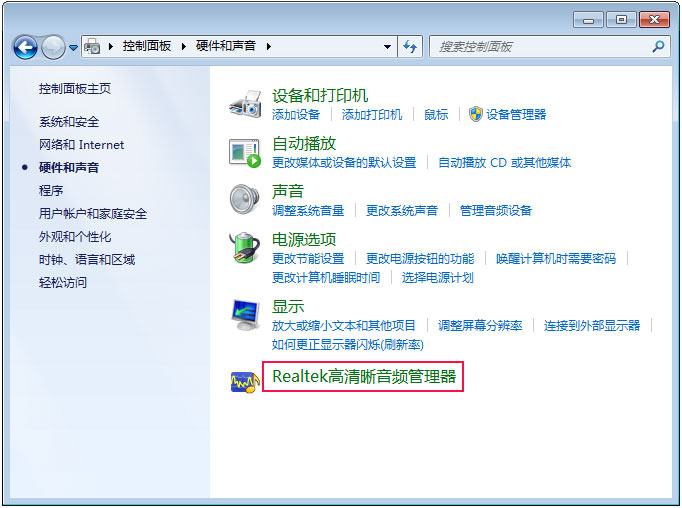
三、這時我們會看到前後面板選項,一般對這些設置進行選項勾選,然後選確定就可以了,如圖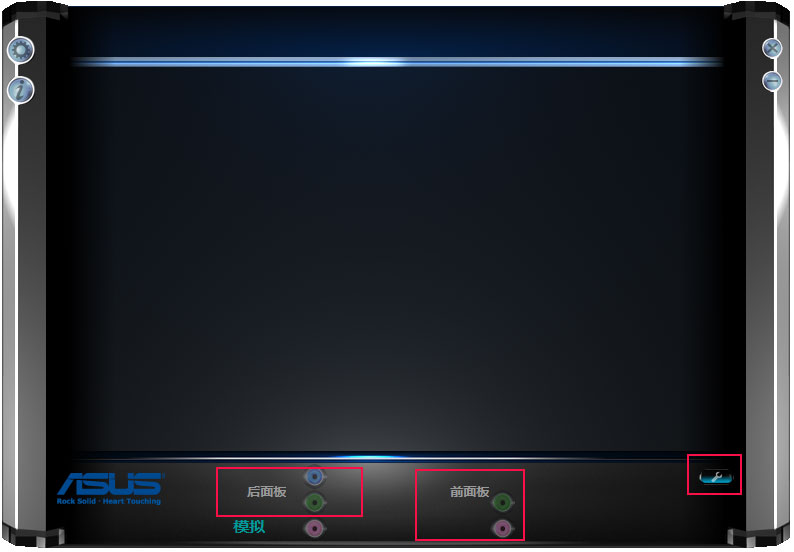
四、也可以通過右邊的那個扳手圖標進行音頻設置,點擊進入,這時我們會看到AC97前面板選項,選擇並確定就可以了,如圖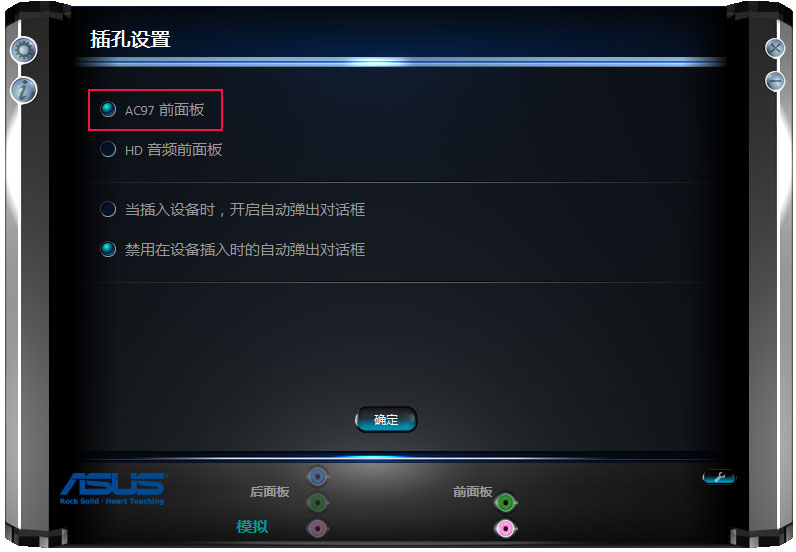
過以上的設置我們就可以解決win7小喇叭紅叉顯示揚聲器耳機或者耳機已拔出的問題,很多Win7聲音無法使用問題基本都是這種情況。